Creare ed Aggiornare Prodotti e Variazioni da Gaveira a Woocommerce è semplicissimo: basta un clic!
CAMPI SOFTWARE GESTIONALE / WOOCOMMERCE
L’associazione tra prodotto di woocommerce e prodotto del software gestionale avviene tramite ID WOOCOMMERCE e COD SERVIZIO del gestionale.
NabirioWoo crea/aggiorna esclusivamente le seguenti informazioni, se compilate, lasciando invariate le altre su woocommerce:
DESCRIZIONE PRODOTTO
CAMPI GAVEIRA -> CAMPI WOOCOMMERCE
Marca Prodotto, Nome Prodotto -> Nome Prodotto
Descrizione -> Long_Description
Modello -> Short_Description
Disponibilità -> Disponibilità
Prezzo Vendita Pieno -> Prezzo
CATEGORIE
I campi Categoria e Seconda Categoria, quando compilati, vengono creati / assegnati al prodotto su woocommerce come Categorie.
ATTRIBUTI
Come attributi vengono creati / assegnati i valori provenienti dai campi Modello, Misure, Colore
CREARE UN NUOVO PRODOTTO: GAVEIRA->WOOCOMMERCE
Per creare un nuovo prodotto su woocommerce a partire da un prodotto dal software gestionale è sufficiente, dalla scheda prodotto, fare clic sul pulsante ->Woocommerce , come mostrato di seguito:
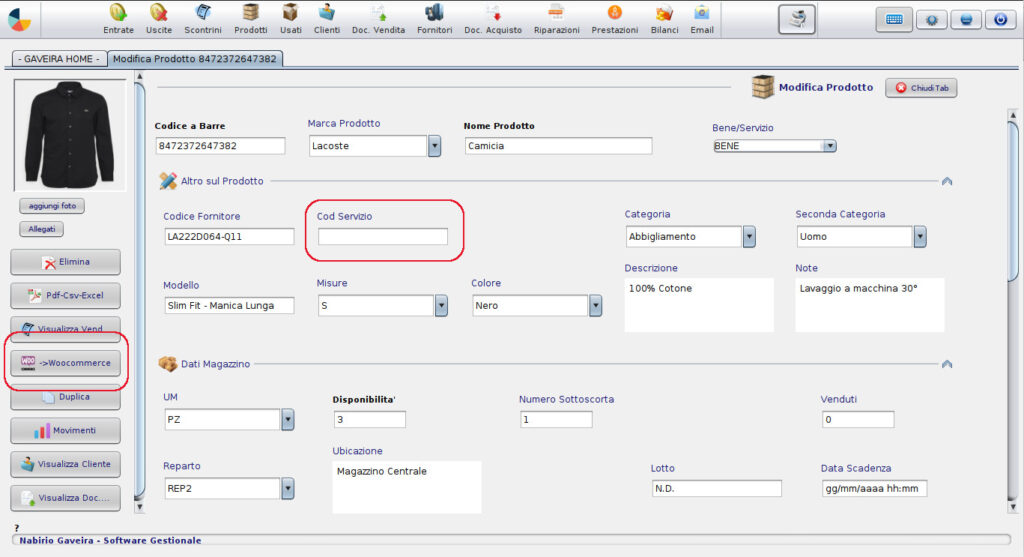
L’estensione NabirioWoo, trovando il campo “Cod Servizio” vuoto interpreterà che il prodotto deve essere creato ex novo su woocommerce, effettuerà quindi le seguenti operazioni:
- Analisi del Prodotto del gestionale
- Connessione al negozio woocommerce ed analisi di Categorie ed Attributi già presenti
- Creazione di Categorie ed Attributi non presenti su woocommerce
- Creazione del nuovo prodotto su woocommerce ed assegnazione di categorie ed attributi
- Compilerà il campo “Cod Servizio” con l’ID del prodotto Woocommerce appena creato, d’ora in poi quindi i due prodotti, nel gestionale e su woocommerce, saranno logicamente collegati
AGGIORNARE UN PRODOTTO GIA’ ESISTENTE SU WOOCOMMERCE
Quando l’estensione NabirioWoo trova all’interno del campo “Cod Servizio” un ID valido di woocommerce comprende che si tratta di un prodotto già logicamente collegato: facendo clic quindi sul pulsante ->Woocommerce
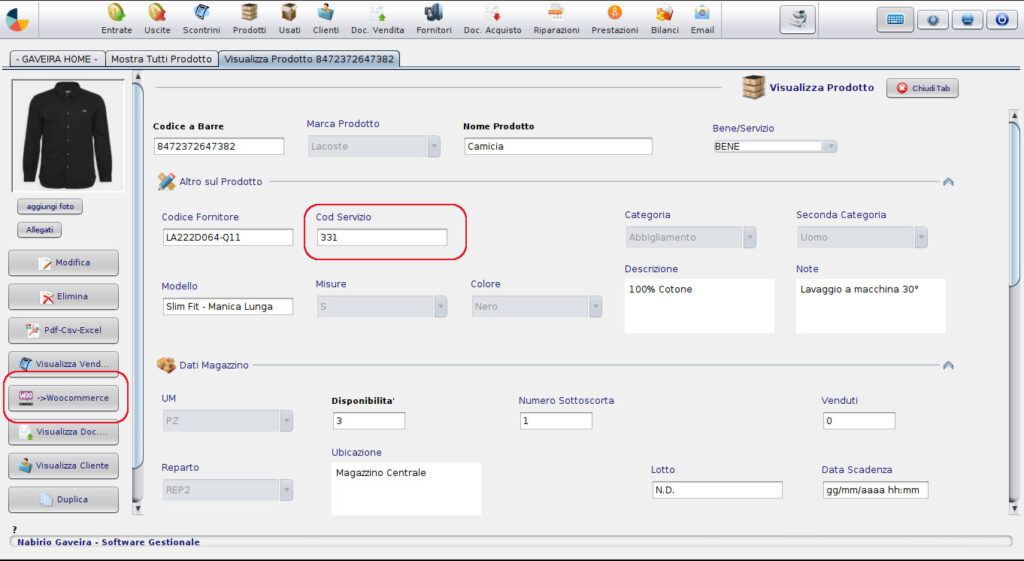
- NabirioWoo scarica le informazioni del prodotto già esistente su woocommerce
- Aggiorna le sole informazioni di cui sopra lasciando inalterate le altre
- Invia i nuovi dati su woocommerce
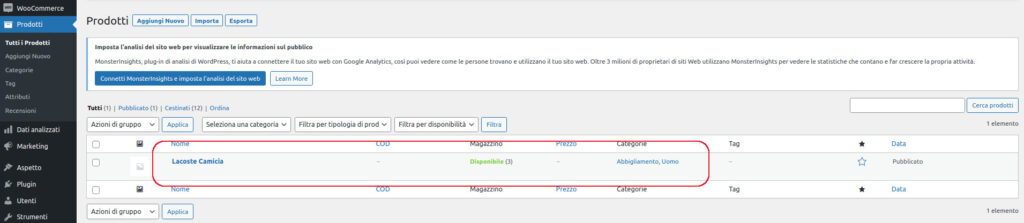
CREARE NUOVE VARIAZIONI AD UN PRODOTTO SU WOOCOMMERCE
Le Variazioni su woocommerce sono delle specializzazioni dei prodotti con attributi diversi dal prodotto padre.
Nel software gestionale le variazioni non esistono: una variazione è semplicemente un altro prodotto (questo per mantenere maggior controllo su disponibilità, ubicazione ecc).
Per creare una variazione su Woocommerce:
- Aprire la scheda di un Prodotto già creato / collegato (con Cod Servizio compilato)
- Fare clic sul pulsante “Duplica“
- Selezionare la spunta “Per Ecommerce” e deselezionare i campi attributo che dovranno essere inseriti nella variazione, come mostrato di seguito:
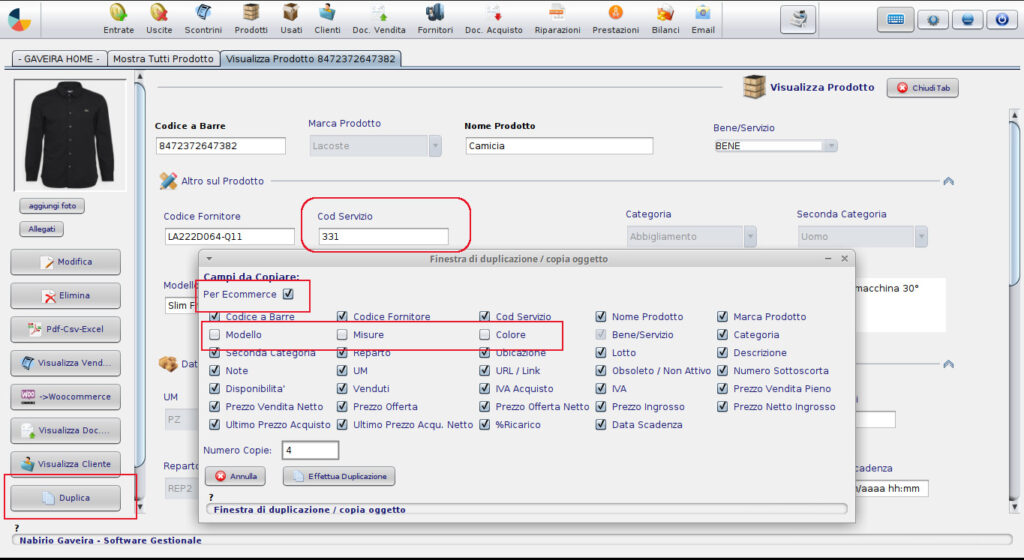
Facendo clic sul pulsante “Effettua Duplicazione” verranno creati “Numero Copie” nuovi prodotti con i campi deselezionati vuoti (nell’esempio andranno modificati Modello, Misure, Colore) e con il campo “Cod Servizio” precompilato con IDPRODOTTO- (indicando a NabirioWoo che si tratta di una variazione ancora da creare su woocommerce).
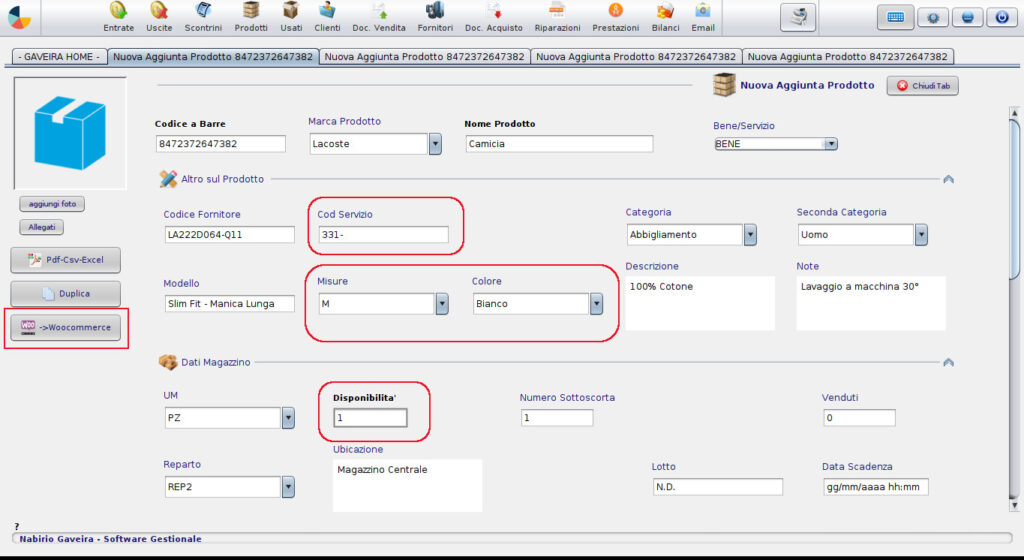
Una volta inseriti i nuovi valori per gli attributi da inserire nella nuova Variazione, facendo clic sul pulsante ->Woocommerce verrà lanciata la creazione della nuova variazione su Woocommerce.
Dopo la creazione su woocommerce viene automaticamente compilato “Cod Servizio” con IDPRODOTTO-IDVARIAZIONE.
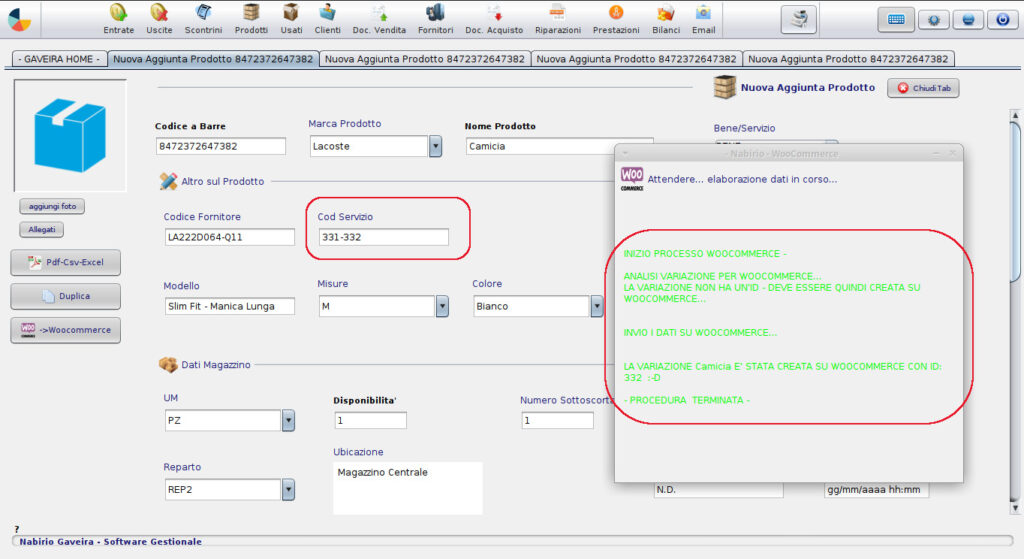
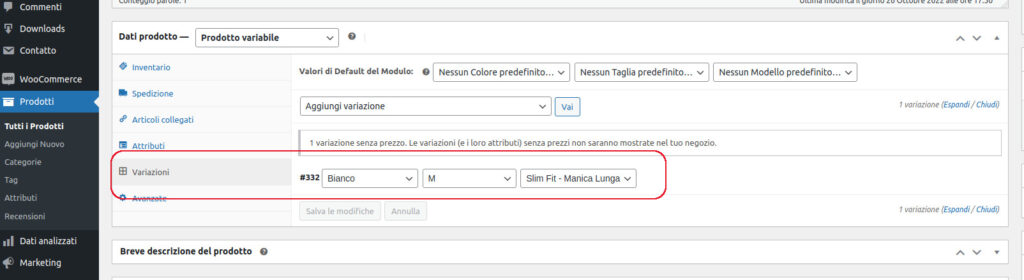
ALTRE GUIDE SU NABIRIOWOO
-> GUIDA ALLA CONFIGURAZIONE DI NABIRIOWOO
-> COLLEGARE PRODOTTI E VARIAZIONI GIA’ESISTENTI SU WOOCOMMERCE
-> AGGIORNAMENTO AUTOMATICO DISPONIBILITA’ (VENDITA NEL NEGOZIO FISICO / RICEZIONI ORDINI ONLINE)
ACQUISTA L’ESTENSIONE NABIRIOWOO PER IL TUO SOFTWARE GESTIONALE NABIRIO

PASSI PER L’ACQUISTO SICURO PAYPAL (ANCHE IN 3 RATE):
- Devi possedere già uno degli allestimenti di Gaveira
- Fai clic sul pulsante “Acquista” sotto
- Compila con i dati richiesti la pagina di acquisto
- Verrai reindirizzato alla pagina di pagamento (Acquisto Paypal soggetto a +5% commissione)
- Dopo il pagamento rispondi alla mail automatica di ricevuta di acquisto inoltrando come richiesto i dati: ragione sociale, partita iva
- Riceverai entro 24 ore, la licenza definitiva aggiornata con l’estensione NabirioWoo attivata
NabirioWoo

Sincronizzazione con l’ecommerce Woocommerce
NOTA BENE:
I prezzi sono da intendersi iva inclusa ed una tantum senza costi di rinnovo e senza abbonamento e comprendono aggiornamenti ed assistenza gratuiti a vita
Con un singolo acquisto è possibile installare l’estensione su illimitate postazioni appartenenti alla stessa partita iva